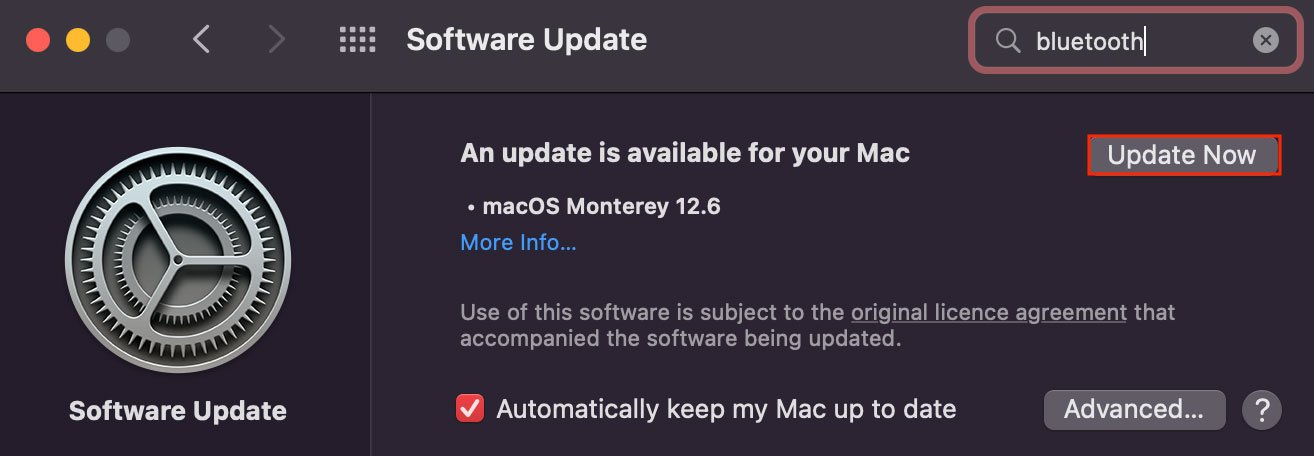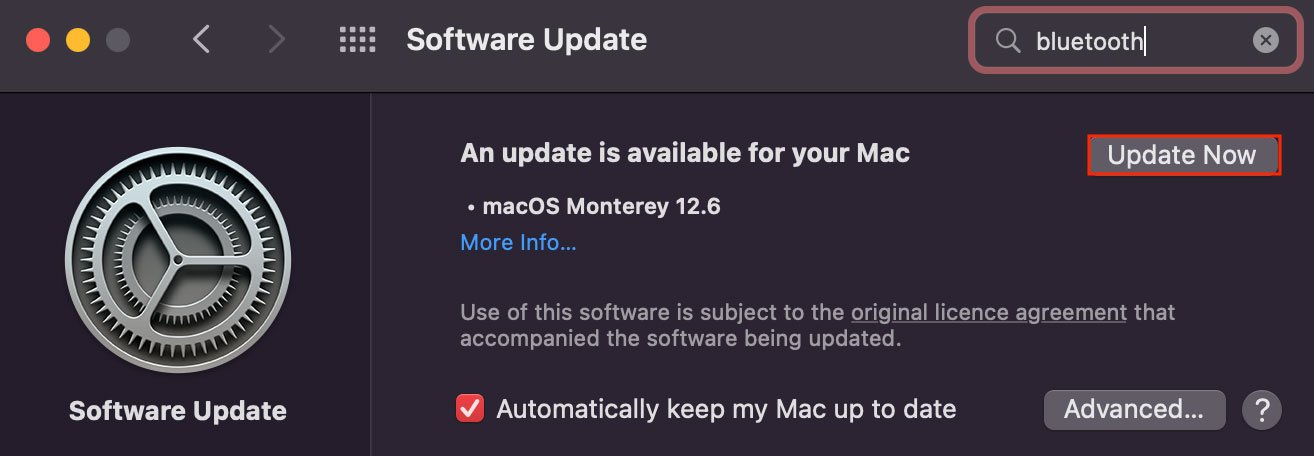不用說,您應該將外部硬盤驅動器連接到計算機以訪問其中的任何文件。但在 Mac 的情況下,有時硬盤驅動器無法安裝到系統上,導致用戶無法響應驅動器和無法訪問文件。
通常,當您在 Mac 上插入外部驅動器時,它會自動安裝到系統中。但如果沒有,通常是因為不合適的首選項設置或損壞的 SMC 數據。
但是,您可以通過不同的方法強制安裝外置驅動器,所有這些方法都在下面列出。
為什麼我的外置硬盤驅動器沒有安裝?
考慮到上述所有原因,以下是您的外置驅動器無法安裝 Mac 的所有原因: 硬件故障 不合適的首選項 磁盤驅動器問題 損壞的 SMC 數據 不合適的驅動器格式 過時的操作系統
外置硬盤驅動器未安裝 Mac ?以下是解決方法
您可以採取幾個不同的步驟來解決行為不端的外部硬盤驅動器。我們建議您從上到下按照這些步驟進行操作,直到其中一個解決了您的問題。
確保沒有硬件故障
外部磁盤未安裝在 Mac 上是為了確保沒有硬件故障。其中包括可能損壞的 Mac 端口以及損壞的硬盤驅動器電纜。
為此,您可以嘗試將硬盤驅動器連接到另一台計算機,看看它如何響應。您可以進一步將其他外部外圍設備連接到 Mac 上的特定端口,以確保任何硬件部件都沒有問題。
重新啟動並重新連接
重新啟動並重新連接外部驅動器可能成為您需要的唯一解決方案。這是因為重新啟動系統會啟動一個新的用戶會話,丟棄之前會話中可能存在的任何錯誤/故障。
此外,我們建議您也強制退出 Finder。這將重新啟動文件資源管理器,並可能幫助您的系統安裝硬盤驅動器。因此,以下是您可以遵循的確切工作流程:
拔下外部驅動器。重新啟動計算機。打開 Finder。按住 Shift ,然後單擊菜單上的 Apple 圖標然後,強制退出查找器。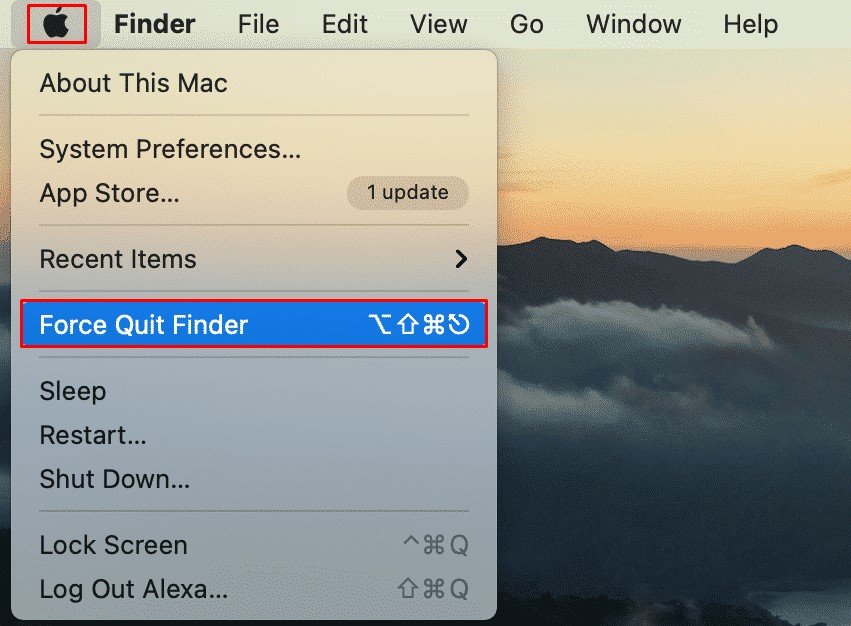
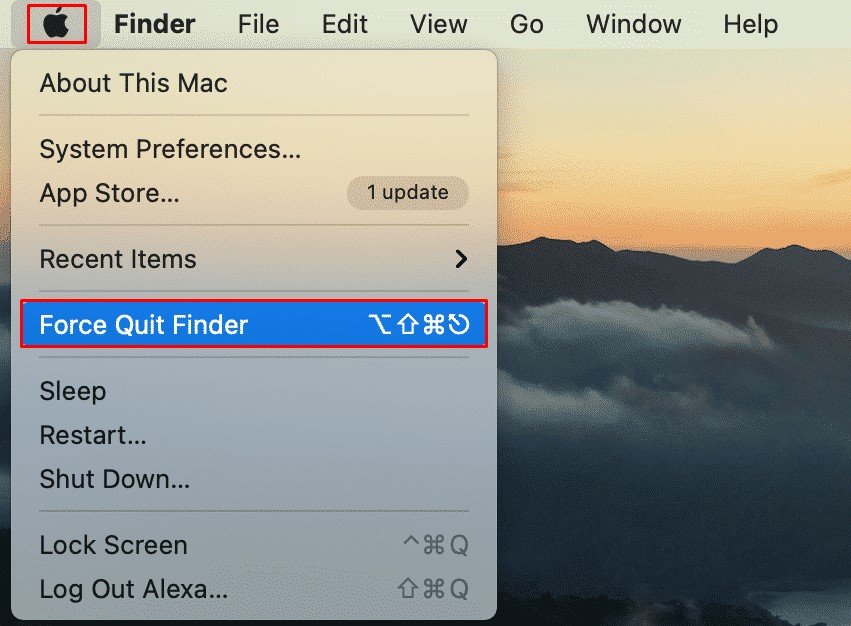 重新連接您的外部驅動器。
重新連接您的外部驅動器。
檢查您的 Finder 設置
Mac 的 Finder 首選項通常不為人知。在這裡,您可以查看和修改大量系統可訪問性設置,其中之一是啟用外部磁盤的選項。
啟用外部磁盤時,您的系統可以選擇自動掛載磁盤,並且它還允許您直接從桌面屏幕訪問驅動器。
打開 Finder。在菜單欄上,轉到 Finder > Preferences。單擊 常規。啟用外部磁盤。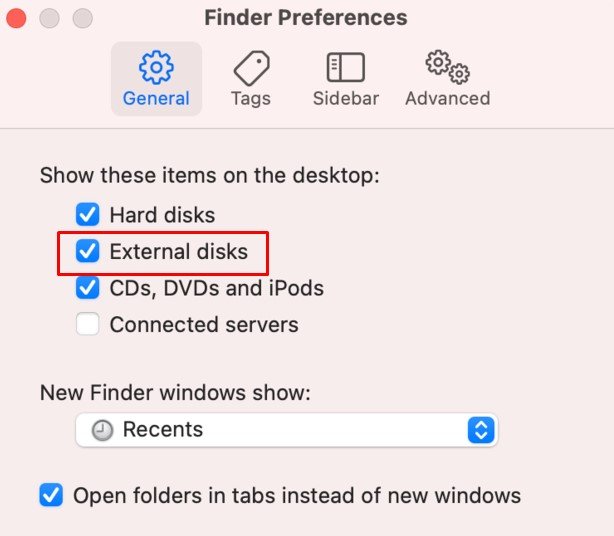
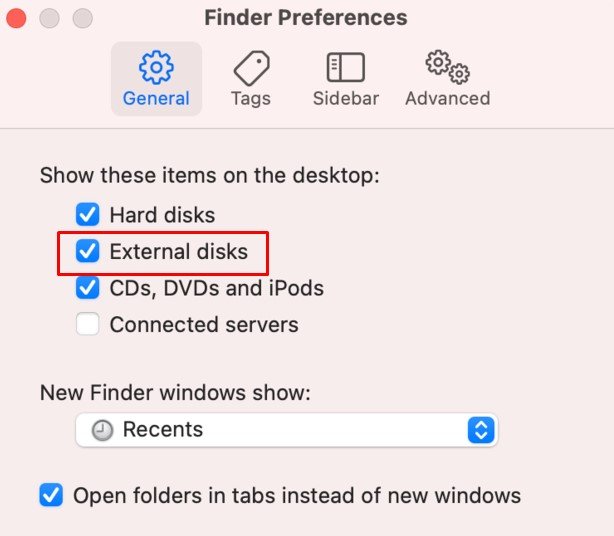 現在,轉到側邊欄選項卡並在此處啟用外部磁盤。
現在,轉到側邊欄選項卡並在此處啟用外部磁盤。
使用磁盤工具安裝驅動器
磁盤工具是一種必不可少的 macOS 工具,用於跟踪、更改和改善磁盤的運行狀況。因此,此工具還為您提供了將外部驅動器強制安裝到計算機的選項。
可以從 Spotlight 訪問磁盤工具,方法如下:
連接驅動器。按 Command + Space 調出 Spotlight。鍵入並轉到 磁盤工具。從側邊欄中選擇您的外部硬盤驅動器。單擊 Mount。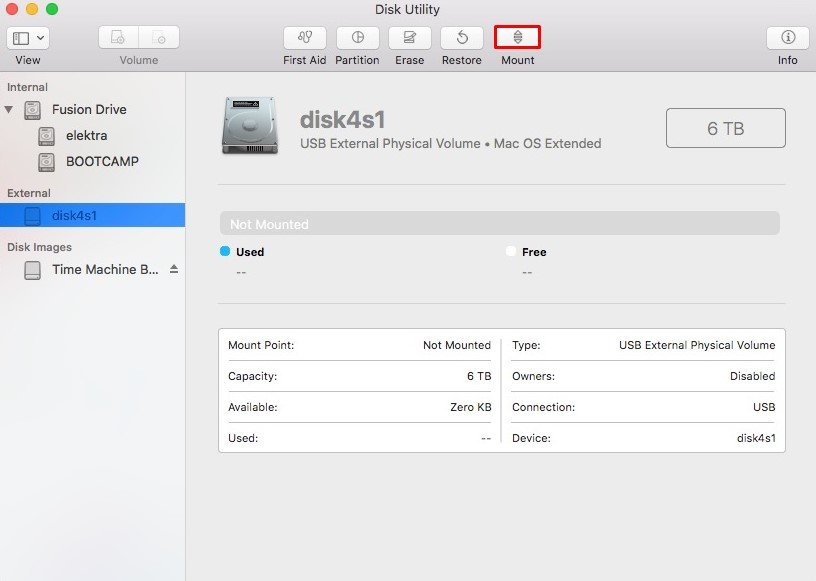
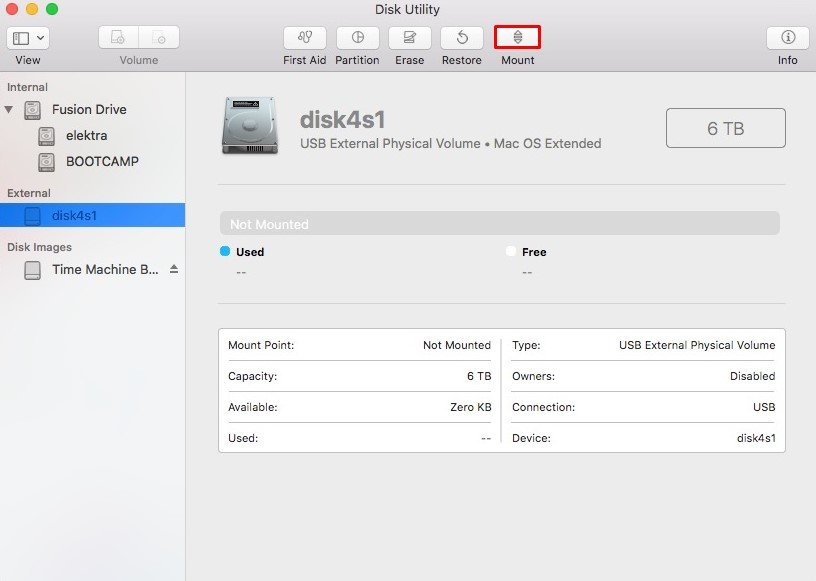
急救您的外部驅動器
要排除內部硬盤問題的任何可能性,您可以運行急救測試。顧名思義,急救工具旨在通過掃描和修復外部驅動器上當前可能存在的任何問題來恢復您的磁盤健康。
急救也可以通過磁盤實用工具訪問,以下是運行此測試的方法:
連接外部驅動器。按 Command + Space 調出 Spotlight.Type 並轉到 Disk Utility。從邊欄,選擇您的外置硬盤。點擊急救。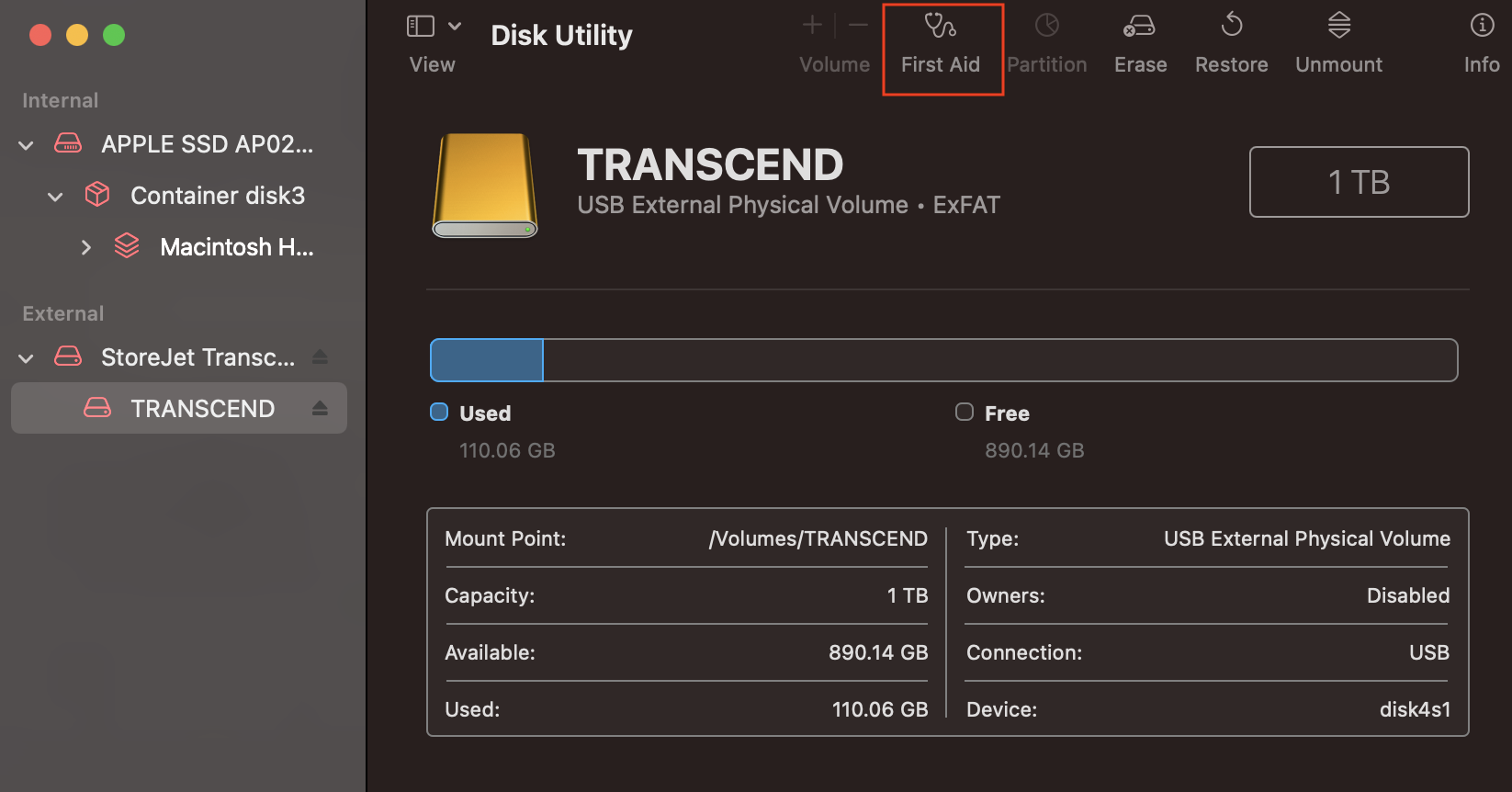
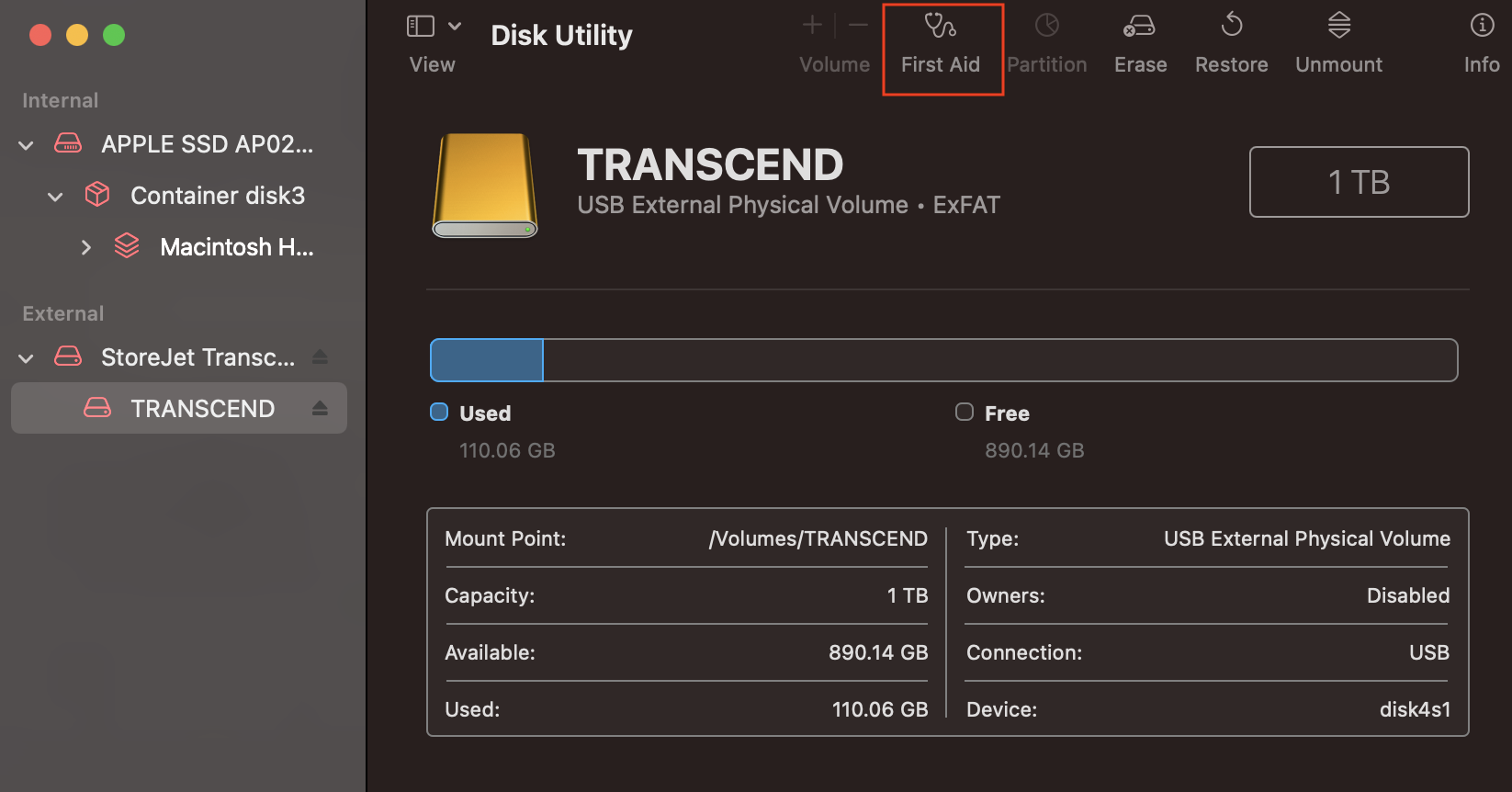 然後,運行急救。
然後,運行急救。
重置 SMC
SMC 負責確保您 Mac 上的所有硬件組件都能發揮最大功能。因此,每當您的外部磁盤顯示不需要的問題時,您都可以重置 SMC 以解決問題。
但是,在系統上重置 SMC 的確切方法可能會因係統特性而異。所以,
在帶有 T2 芯片的 Mac 上
關機。拔下外部硬盤驅動器和電源線。按住 左 Control 按鈕 + 左 Option 按鈕 + 右 Shift 鍵7-10 秒。現在,在不離開上述按鈕的情況下,按住 電源 10 秒。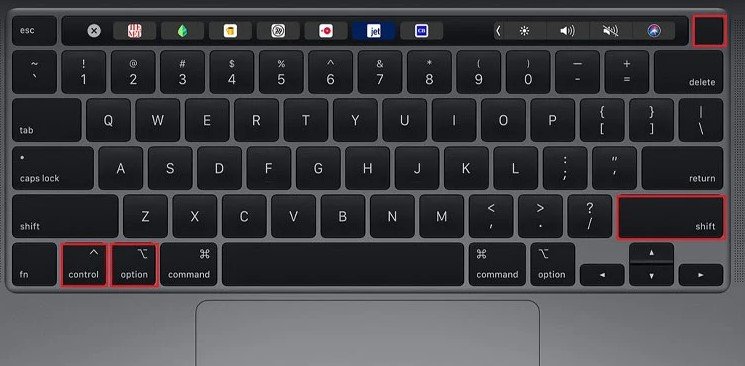
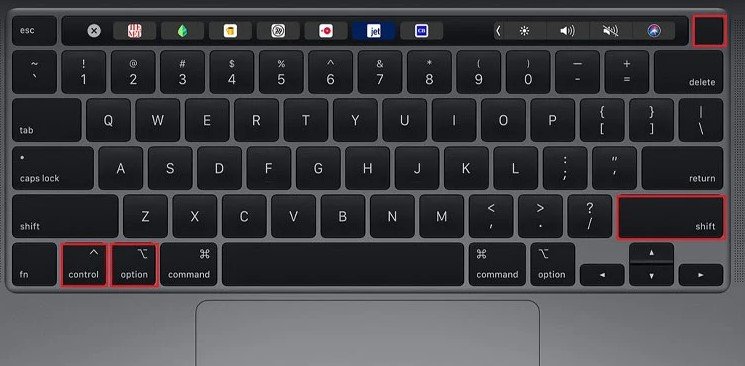 打開電腦電源。重新插入外置驅動器。
打開電腦電源。重新插入外置驅動器。
對於配備 M1 芯片的 Mac
關機。拔下外部硬盤驅動器和電源線。如果您使用的是 Macbook,請合上蓋子 30 秒。但是,如果您使用的是 iMac,請將其關閉 30 秒。打開計算機電源。重新插入外部驅動器。
在沒有任何 T2/M1 芯片的 Mac 上
關機。拔下外部硬盤驅動器和電源線。按住 左控制按鈕 + 左選項按鈕 + 左 Shift 鍵 + 電源按鈕 10 秒。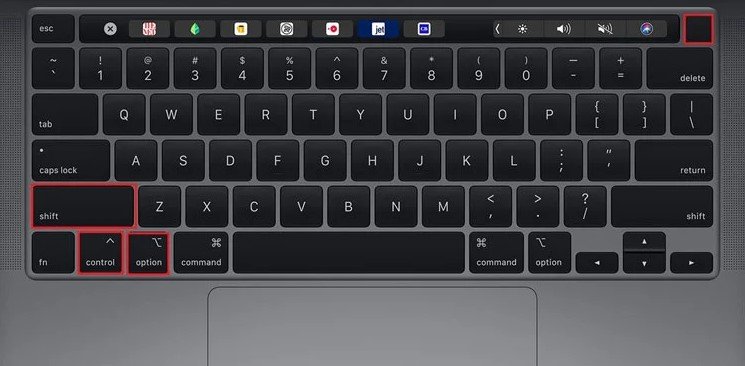
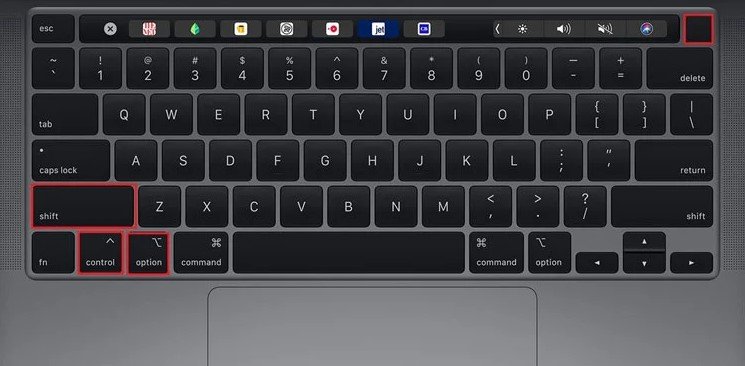 打開你的電腦。重新插入外部驅動器。
打開你的電腦。重新插入外部驅動器。
在帶有可拆卸電池的 Mac 上
關閉 Mac。拔下外部硬盤驅動器和電源線。從後面板上取出電池。
 按住電源 5秒。重新連接電池。打開計算機電源。重新插入外置驅動器。
按住電源 5秒。重新連接電池。打開計算機電源。重新插入外置驅動器。
抹掉您的外部驅動器
抹掉您的外部驅動器將刪除其中的所有文件和文件夾。但是,這樣做會以適合您的 Mac 計算機的文件格式清除您的驅動器。
如果您通常使用多個操作系統,您可能已將外部驅動器設置為使用不支持的文件系統運行支持 macOS。在這種情況下,您唯一能做的就是擦除整個驅動器並為驅動器設置正確的運行格式。
流行的文件系統,例如 NTFS 文件系統和 ext3,是在 macOS 上不受支持。因此,我們建議您將文件格式設置為 APFS、exFAT、MS-DOS 或 Mac OS Extended。
連接驅動器。按 Command + Space 調出 Spotlight。Type並轉到磁盤工具。從邊欄中選擇您的外部硬盤驅動器。單擊擦除。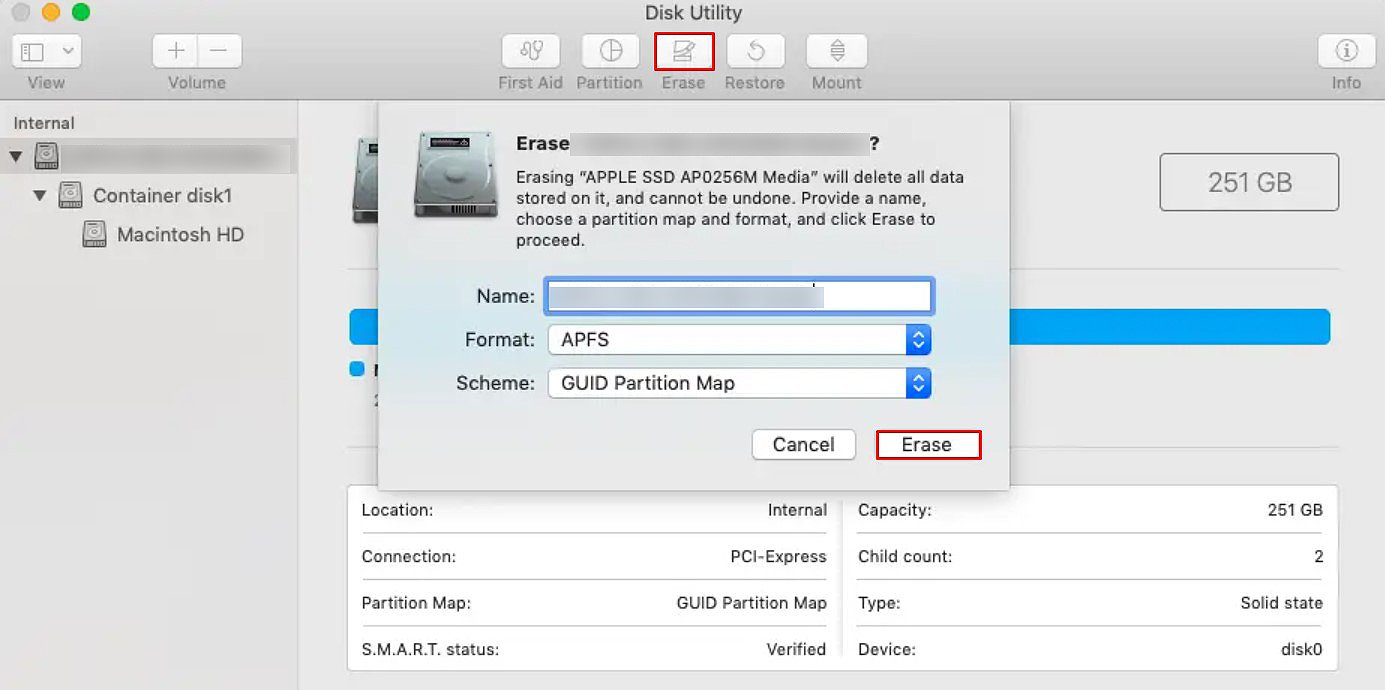
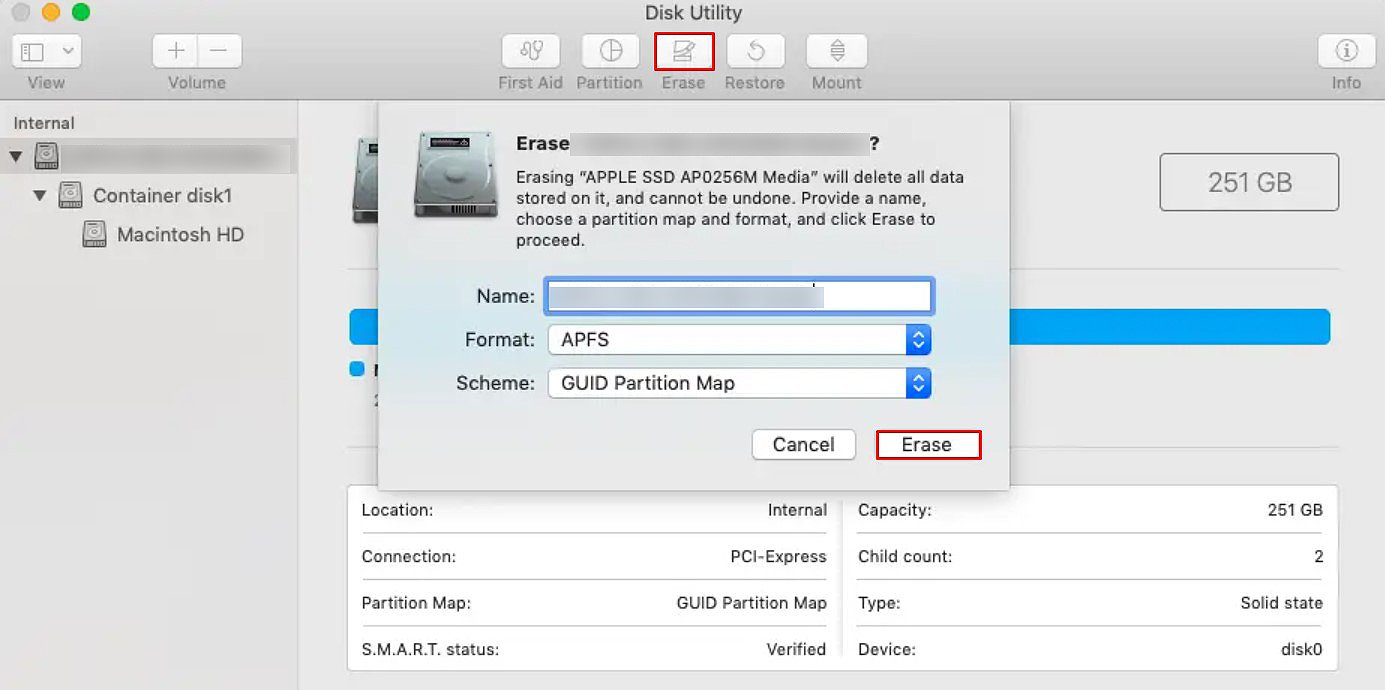 設置名稱以識別您的外置硬盤。為您的硬盤選擇格式。然後, 擦除驅動器。
設置名稱以識別您的外置硬盤。為您的硬盤選擇格式。然後, 擦除驅動器。
更新 macOS
新的操作系統更新通常包含兼容性補丁和新的安全功能。因此,如果您有幾個 Mac 更新堆積如山,我們建議您盡快安裝所有這些更新。它不僅可以解決您的外置硬盤兼容性問題,而且您還會注意到您的計算機的整體性能開始變得更好。
打開 Finder。從菜單欄中,轉到 Apple > 關於本機。點擊軟件更新。等到系統掃描新操作系統安裝。當它返回更新列表時,點擊立即更新升級您的系統。